Quản lí giao dịch
1. Kết nối với ngân hàng
Để kết nối được với các ngân hàng, trước tiên bạn cần phải cài đặt ứng dụng Biz banking ở mục cấu hình ứng dụng.

Sau đó bạn vào mục quản lí giao dịch để bắt đâu thêm ngân hàng vào POS.


1.1 Kết nối ngân hàng MB Bank
Để kết nối MB Bank từ POS bạn cần nhập tên đăng nhập và mật khẩu để có thể đồng bộ lịch sử giao dịch về POS.


1.2 Kết nối ngân hàng Vietcombank
Để kết nối POS với ngân hàng Vietcombank, trước hết bạn cần bật tính năng đăng nhập VCB Digibank trên Web.


Tiếp theo, bạn hãy đăng nhập Tên đăng nhập và mật khẩu vào POS dể đồng bộ lịch sử giao dịch từ ngân hàng Vietcombank.

1.3 Kết nối ngân hàng Vietinbank
Tương tự như cách kết nối của các ngân hàng trên, bạn cần nhập tài khoản mật khẩu của ngân hàng vào mục quản lí giao dịch.

Lưu ý: Thông báo giao dịch của của ngân hàng Vietinbank về POS sẽ bị trễ tối đa 10 phút.
1.4 Kết nối ngân hàng VPBank
Để đăng nhập tài khoản VPBank vào Pancake POS. Sau khi nhập tài khoản mật khẩu, bạn cần phải xác thực thiết bị của bạn thông qua ứng dụng di động của ngân hàng.
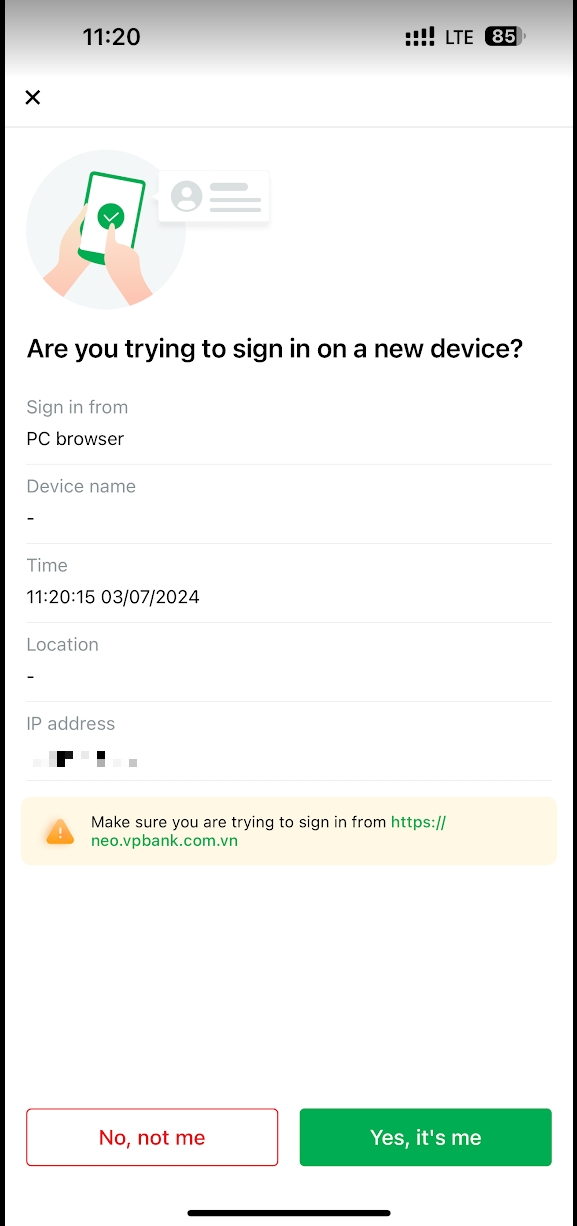

Bạn hãy nhập đoạn mã bao gồm 10 kí tự từ ứng dụng di động vào POS

Bấm tiếp tục để hoàn thành việc đăng nhập.
Lưu ý:
Mã kí tự từ ứng dụng di động chỉ có hiệu lực trong vòng 3 phút, nếu qua thời gian này thì bạn phải đăng nhập lại từ đầu.
Sau 1 ngày bạn cần phải nhập thủ công mã 1 lần.Thông báo giao dịch từ VPBank về POS có thời gian trễ tối đa là 10 phút.
Thông báo giao dịch từ VPBank về POS có thời gian trễ tối đa là 10 phút.
2. Kết nối với kênh thông báo
2.1 Tích hợp thông báo về email cá nhân
Sau khi đã liên kết thành công ngân hàng vào POS, bạn cần cấu hình kênh thông báo để khi có biến động số dư. Ngoài giao dịch được đồng bộ về POS thì đồng thời sẽ thông báo vào các kênh tích hợp mà bạn đã cài đặt.

Bạn nhập thông tin email mà bạn muốn gửi thông báo và bấm Tạo để hoàn thành.
2.2 Tích hợp thông báo về Telegram
Đầu tiên, bạn tạo group chat ở Telegram và thêm Pancake bot (@comcake_bot) vào group đó. Con bot này của Pancake có tác dụng gửi thông báo biến động số dư.


Chat ID sẽ là đoạn dãy số (bao gồm cả dấu '-' ).
Tiếp theo, bạn sao chép chat ID vào cấu hình để POS có thể gửi thông báo vào group mà bạn vừa tạo.

Trước khi tạo kênh thông báo, bạn có thể bấm gọi thử xem POS có thông báo về group bạn vừa tạo không. Tin gọi thử sẽ được gửi ngay sau khi bạn bấm Gọi thử.

2.3 Tích hợp thông báo về Slack
Trước tiên, bạn cần tạo tài khoản và channel Slack mà bán muốn gửi thông báo. Bạn tạo tại đây.

Nếu bạn đã có tài khoản và channel của bạn rồi thì bạn hãy tiến hành cài đăt ứng dụng Incoming Webhook tại đây và chọn Add to Slack.

Tiếp theo, bạn hãy chọn channel mà bạn muốn gửi thông báo từ POS và ấn Add Incoming WebHooks.

Slack sẽ tạo ra 1 đường dẫn Webhook URL, bạn hãy copy đường dẫn đó để thiết lập trong POS.

Cuối cùng, bạn thiết lập thông tin kênh thông báo tại POS. Dán đường dẫn webhook URL và bấm tạo để hoàn thành thiết lập.

2.4 Tích hợp thông báo tới Pancakework
Trước tiên, bạn cần phải có quyền Owner của workspace.
Bước 1: Cài đặt ứng dụng POS trong Pancakework

Bước 2: Lựa chọn channel để nhận thông báo giao dịch và copy webhook URL.

Trước khi thoát, hãy bấm lưu setting.
Bước 3: Dán đường link bạn vừa copy vào mục quản lí giao dịch

Bạn có thể gọi thử để xem luồng thông báo đã thành công hay chưa. Dạng tin nhắn biến động số dư khi thông báo về Pancakework sẽ có dạng sau

3. Đồng bộ giao dịch thủ công
Ngoài việc tự động đồng bộ giao dịch từ ngân hàng, POS cho phép bạn đồng bộ thủ công trong trường hợp bạn không thấy giao dịch mới phát sinh trong Lịch sử giao dịch.

Ngoài ra, bạn cũng có thể theo dõi được dòng tiền vào ra của ngân hàng mà bạn đã tích hơp vào POS.

Last updated